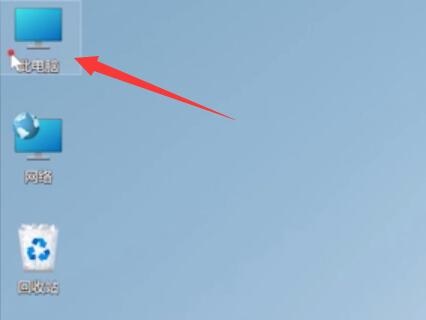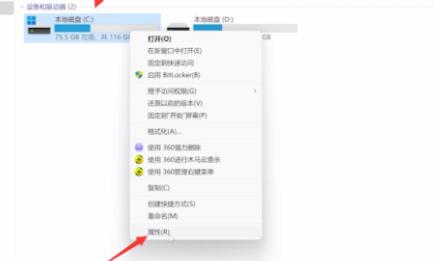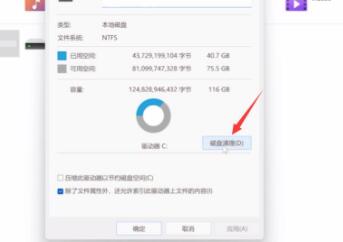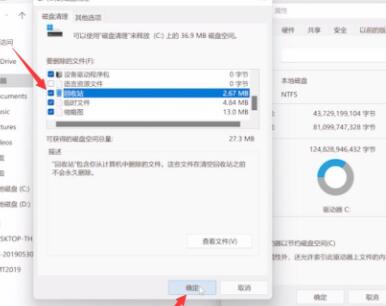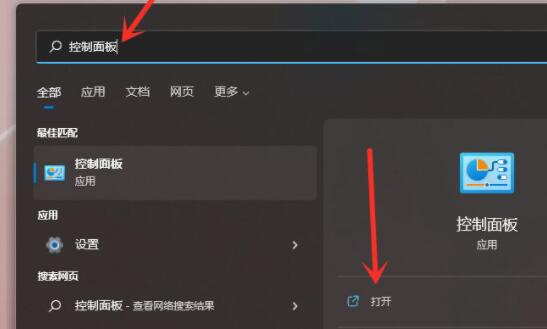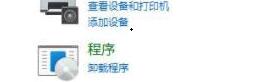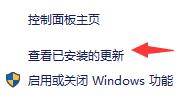在系统完成更新后,会有多余的更新文件储存在电脑中,占据我们的电脑内存,我们可以通过删除系统文件的方式将它删除,也可以在控制面板中删除已安装的更新,下面就一起来操作一下吧。
win11更新文件怎么删除
一、删除更新垃圾文件
1、双击打开桌面上的“此电脑”
2、找到我们的c盘,右键选中它打开“属性”
3、点击属性中的“磁盘清理”选项。
4、勾选其中的“系统文件”和“临时文件”,然后点“确定”即可。
方法二:删除更新
1、在开始菜单的上方搜索“控制面板”,然后点击“打开”
2、接着点击下方的“卸载程序”
3、点击左侧的“查看已安装的更新”,然后在其中删除想要删除的更新即可。
以上就是win11更新文件删除的方法介绍了,需要的朋友快去删除更新文件吧。想知道更多相关消息还可以收藏本站。

 时间 2023-06-11 19:12:46
时间 2023-06-11 19:12:46 作者 admin
作者 admin 来源
来源 

 立即下载
立即下载